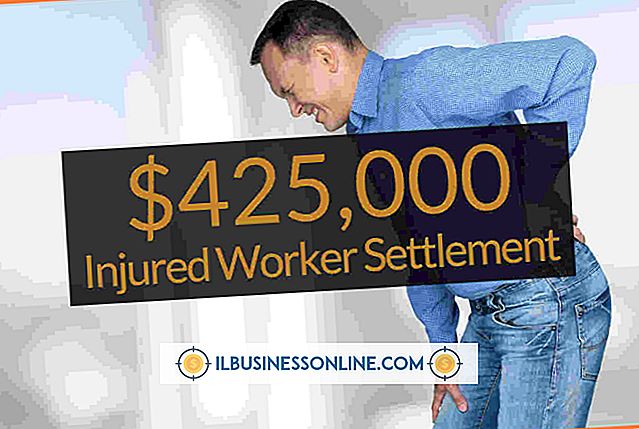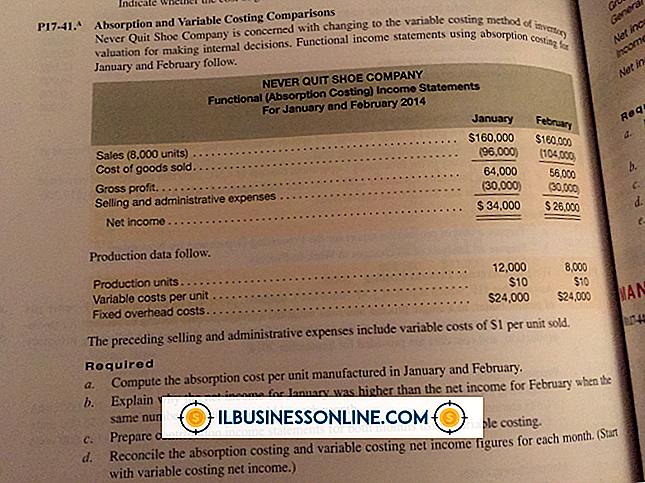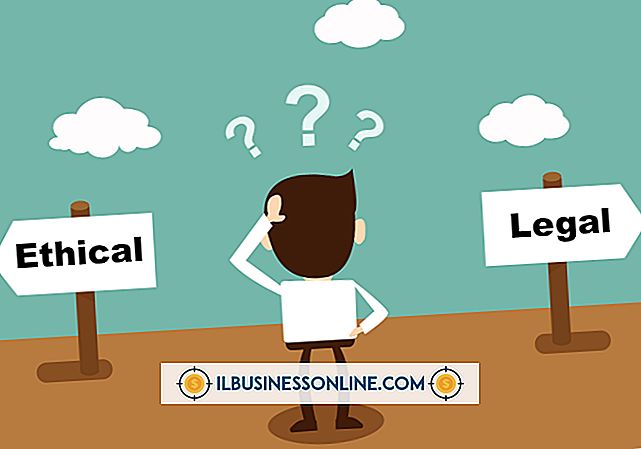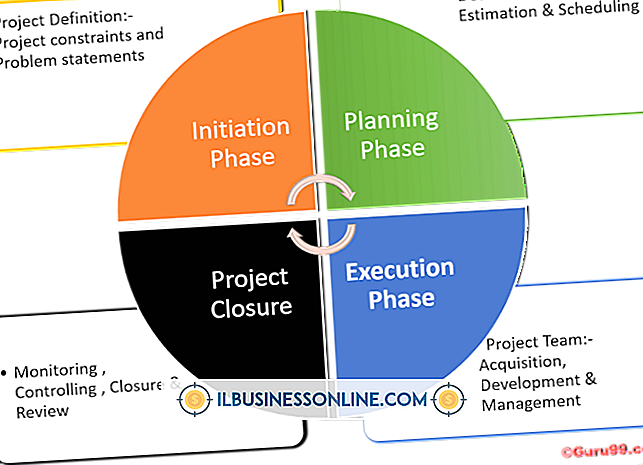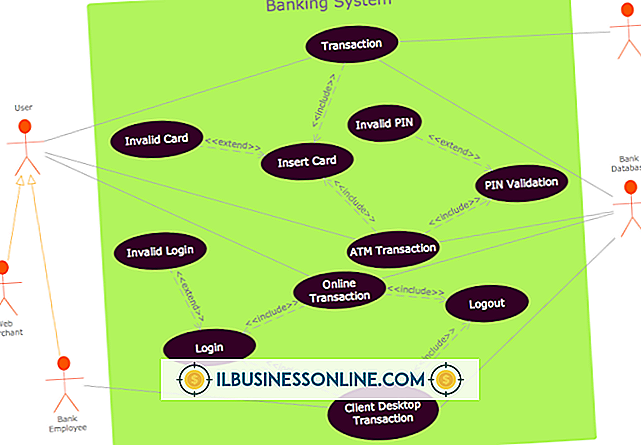Cifrado de su documento de Word para Google Drive

Otros no pueden iniciar sesión en su cuenta en línea de Google Drive sin conocer sus credenciales de inicio de sesión, pero es posible que desee proteger los documentos confidenciales que almacena allí. Como Google Drive también almacena documentos en su disco duro, es posible que desee protegerlos también. Microsoft Word tiene una función de seguridad que le permite cifrar un documento con una contraseña. Aplique este cifrado antes de mover un documento a su carpeta de Google Drive, y se sentirá seguro al saber que otros no pueden leer el documento sin saber su contraseña.
1.
Abra un documento de Word que desee proteger y haga clic en "Archivo".
2.
Haga clic en "Información" y luego haga clic en "Proteger documento" para ver el menú que contiene las opciones de protección.
3.
Haga clic en "Cifrar con contraseña" y escriba una contraseña en el cuadro de texto "Contraseña". Tiene la opción de usar caracteres en mayúsculas y minúsculas porque las contraseñas distinguen entre mayúsculas y minúsculas.
4.
Haga clic en "Aceptar", vuelva a escribir la contraseña en el cuadro de texto "Volver a ingresar la contraseña" y haga clic en "Aceptar" para aplicar el cifrado.
5.
Guarde el archivo en su carpeta de Google Drive. La aplicación realizará una operación de sincronización y cargará el documento a su cuenta en línea de Google Drive.
Consejos
- Recuerde la contraseña que crea porque Word no puede recuperarla si la olvida. Microsoft recomienda mantener una lista que contenga sus contraseñas. Guárdela en un lugar seguro, como en una libreta de direcciones impresa, y nunca se arriesgará a perder la capacidad de abrir sus documentos.
- Cuando intenta abrir el documento, Word le solicita que ingrese la contraseña del documento. El blog del portal de recursos web del gobierno federal, USA.gov, recomienda el uso de contraseñas seguras que consistan en una combinación de números, mayúsculas, minúsculas y caracteres especiales. Existe un software que puede descifrar contraseñas simples intentando todas las contraseñas en el diccionario. Use una contraseña segura y será más difícil para otros determinar su contraseña.